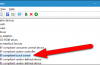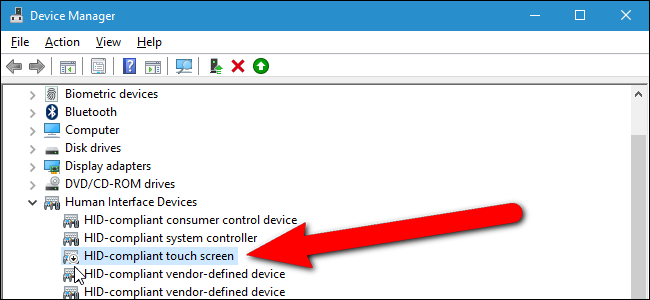
Nous sommes tous familiers avec l’écran tactile des tablettes, mais certains ordinateurs portables ont aussi des écrans tactiles. Nous pensons qu’ils sont très utiles, mais si vous avez tendance à utiliser votre ordinateur portable avec le clavier standard et souris combinaison, vous pouvez désactiver l’écran tactile de votre Windows 10 appareil assez facilement.
ARTICLE CONNEXE de l’Écran Tactile les ordinateurs Portables Ne sont pas Juste un Truc. Ils sont Réellement Utiles
de l’Écran Tactile les ordinateurs Portables Ne sont pas Juste un Truc. Ils sont Réellement Utiles
Touch sur les portables Windows, sous une forme ou une autre, a été autour depuis un certain temps. Pour la plupart des… [Lire l’Article]
Vous êtes peut-être montrer à quelqu’un comment faire quelque chose sur votre ordinateur portable et vous vous retrouvez touchant l’écran et en faire quelque chose d’involontaire. Ou peut-être vous n’utilisez pas l’écran tactile. Il serait utile si vous pouviez désactiver l’écran tactile, même temporairement. Il n’est pas intégré dans le moyen de la désactivation de l’écran tactile, mais il est facile de le faire en utilisant le Gestionnaire de Périphériques.
Pour désactiver l’écran tactile dans Windows 10, appuyez sur Windows+X sur votre clavier pour accéder à la Puissance de l’Utilisateur menu, puis sélectionnez “Gestionnaire de Périphériques”.

Dans le Gestionnaire de Périphériques, cliquez sur la flèche vers la droite à la gauche de Dispositifs d’Interface Humaine pour développer la liste.
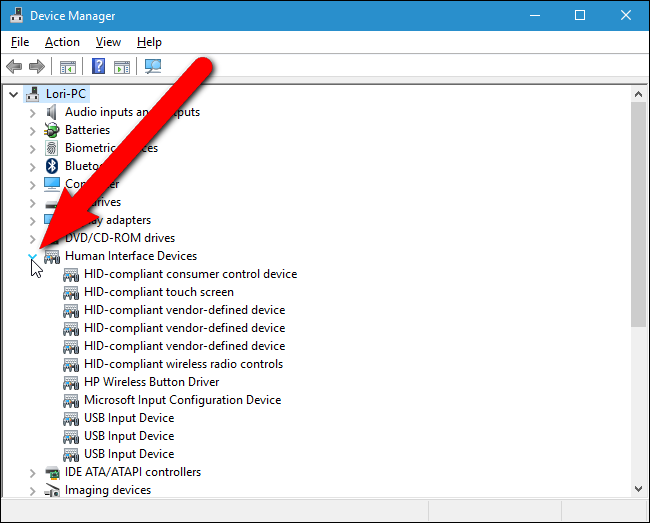
Cliquez-droit sur le “HID-compliant écran tactile” et sélectionnez “Désactiver” dans la liste déroulante.

Une boîte de dialogue d’avertissement s’affiche vous indiquant que le fait de désactiver ce dispositif entraînera l’arrêt de fonctionnement. Puisque c’est ce que vous voulez, cliquez sur “Oui”.
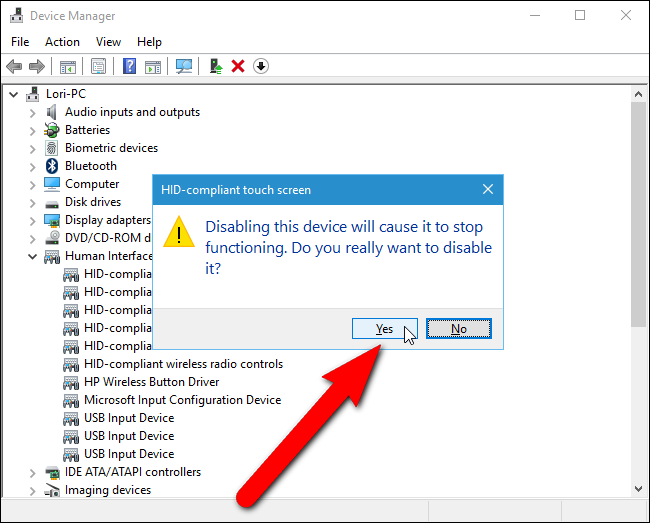
Une petite icône qui ressemble à une flèche vers le bas est ajouté à l’icône pour le HID-compliant écran tactile point, indiquant qu’il est désactivé. Maintenant, lorsque vous appuyez sur votre écran, rien ne devrait se passer outre l’ajout de plus du doigt les taches à l’écran.
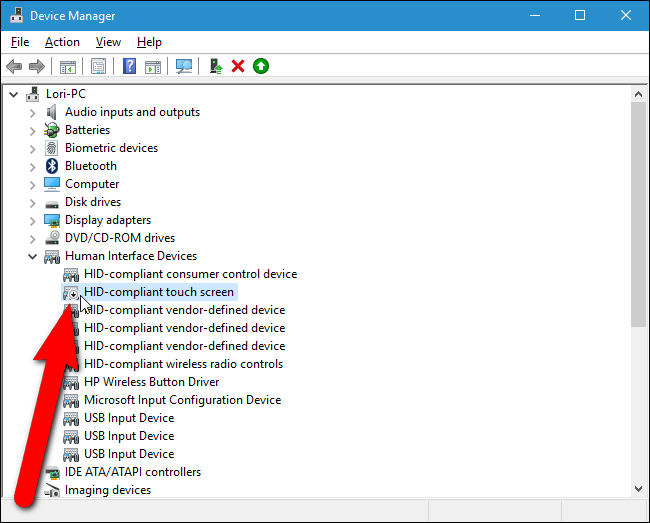
Pour réactiver l’écran tactile, il suffit de cliquer-droit sur le “HID-compliant écran tactile” de l’élément sous Périphériques d’Interface utilisateur dans le Gestionnaire de Périphériques et sélectionnez “Activer” dans le menu contextuel.
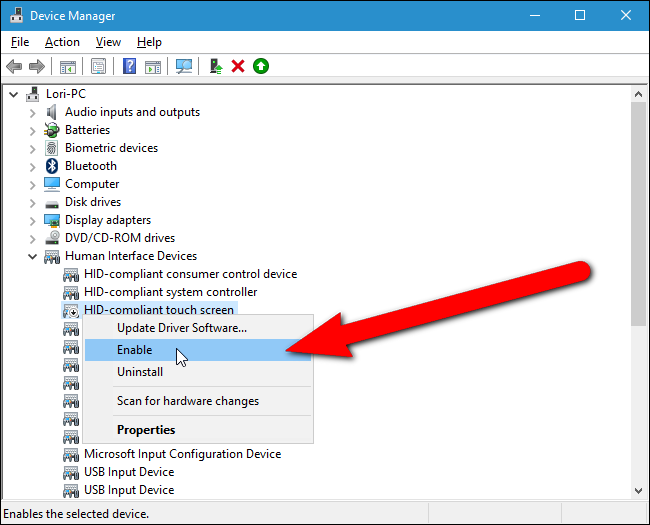
Il y a aussi un Mode Tablette qui rend l’utilisation de l’écran tactile pour interagir avec Windows. Le bureau de Windows est désactivé lorsque le Mode Tablette est activé et l’écran de Démarrage est utilisé exclusivement.